Heim >Betrieb und Instandhaltung >Nginx >So konfigurieren Sie Nginx Anti-Hotlinking
So konfigurieren Sie Nginx Anti-Hotlinking
- WBOYWBOYWBOYWBOYWBOYWBOYWBOYWBOYWBOYWBOYWBOYWBOYWBnach vorne
- 2023-05-12 23:04:042048Durchsuche
Experimentelle Umgebung
•Eine minimal installierte Centos 7.3-Virtual-Maschine
•Konfiguration: 1 Kern/512 MB
•Nginx-Version 1.12.2
1. Konfigurieren Sie die Hotlink-Website
1. Starten Sie eine virtuelle Nginx-Maschine. Konfigurieren Sie zwei Websites
vim /etc/nginx/conf.d/vhosts.confvim /etc/nginx/conf.d/vhosts.conf
添加以下内容
server {
listen 80;
server_name site1.test.com;
root /var/wwwroot/site1;
index index.html;
location / {
}
}
server {
listen 80;
server_name site2.test.com;
root /var/wwwroot/site2;
index index.html;
location / {
}
}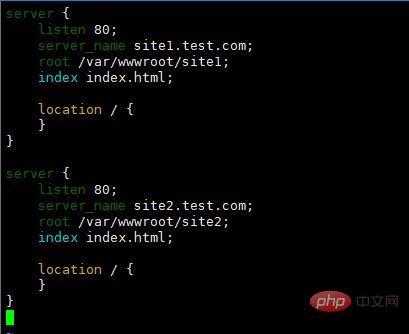
2.在宿主机编辑c:windowssystem32driversetchosts文件
192.168.204.11 site1.test.com
192.168.204.11 site2.test.com
3.创建网站根目录
mkdir /var/wwwroot cd /var/wwwroot mkdir site1 mkdir site2 echo -e "<h1>site1</h1><img src="/static/imghwm/default1.png" data-src="https://img.php.cn/upload/article/000/887/227/168390384638564.jpg" class="lazy" src='1.jpg' alt="So konfigurieren Sie Nginx Anti-Hotlinking" >" >> site1/index.html echo -e "<h1>site2</h1><img src="/static/imghwm/default1.png" data-src="https://img.php.cn/upload/article/000/887/227/168390384638564.jpg" class="lazy" src='http://site1.test.com/1.jpg' alt="So konfigurieren Sie Nginx Anti-Hotlinking" >" >> site2/index.html
4.将1.jpg上传到/var/wwwroot/site1目录
5.启动nginx服务
systemctl restart nginx netstat -anpt | grep nginx

6.防火墙放通80端口
setenforce 0 firewall-cmd --zone=public --add-port=80/tcp --permanent firewall-cmd --reload
7.在宿主机访问
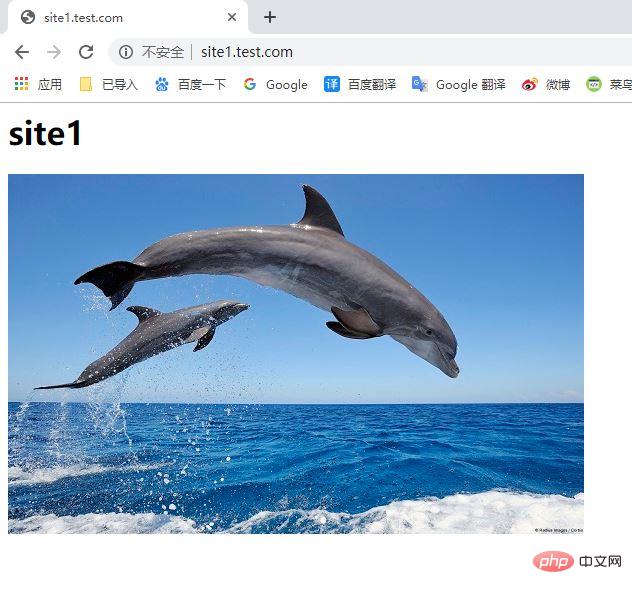
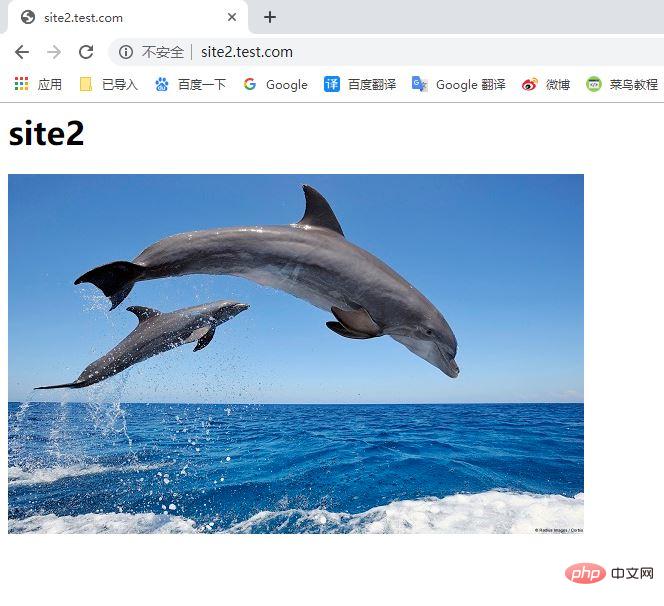
二、配置site1.test.com防盗链
1.编辑nginx配置文件
server {
listen 80;
server_name site1.test.com;
root /var/wwwroot/site1;
index index.html;
location / {
}
location ~ \.(jpg|png|gif|jpeg)$ {
valid_referers site1.test.com;
if ($invalid_referer) {
return 403;
}
}
}
server {
listen 80;
server_name site2.test.com;
root /var/wwwroot/site2;
index index.html;
location / {
}
}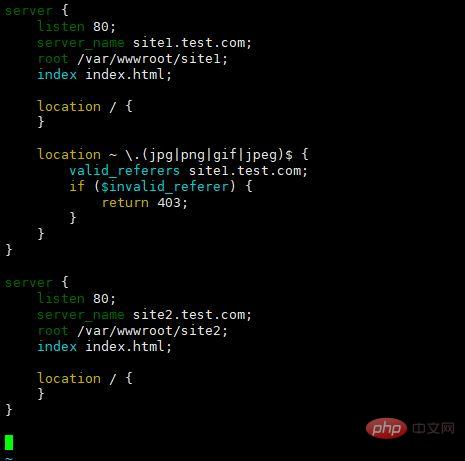
2.重启nginx服务
systemctl restart nginx
3.在宿主机访问
清除浏览器缓存,访问
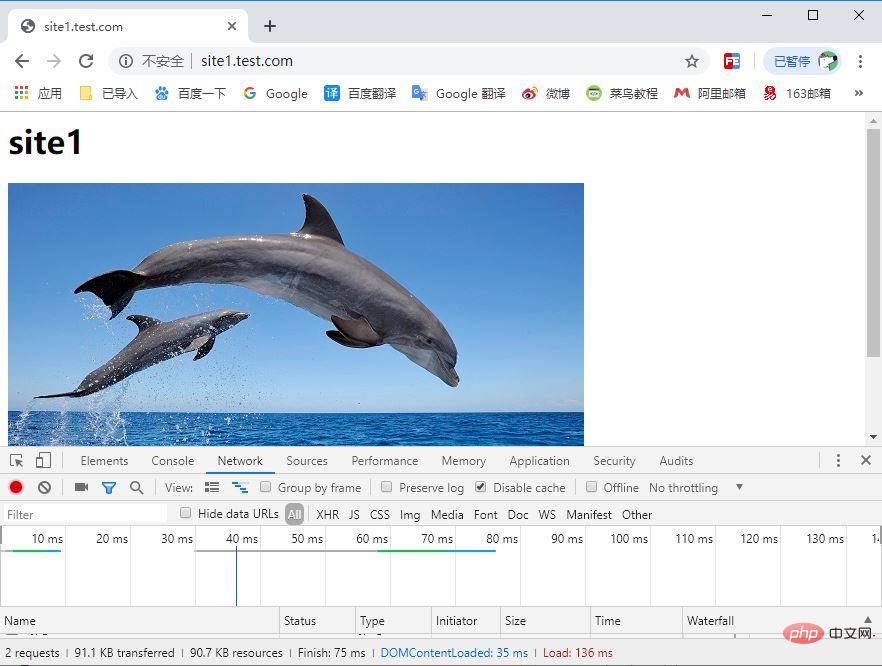
清除浏览器缓存,访问
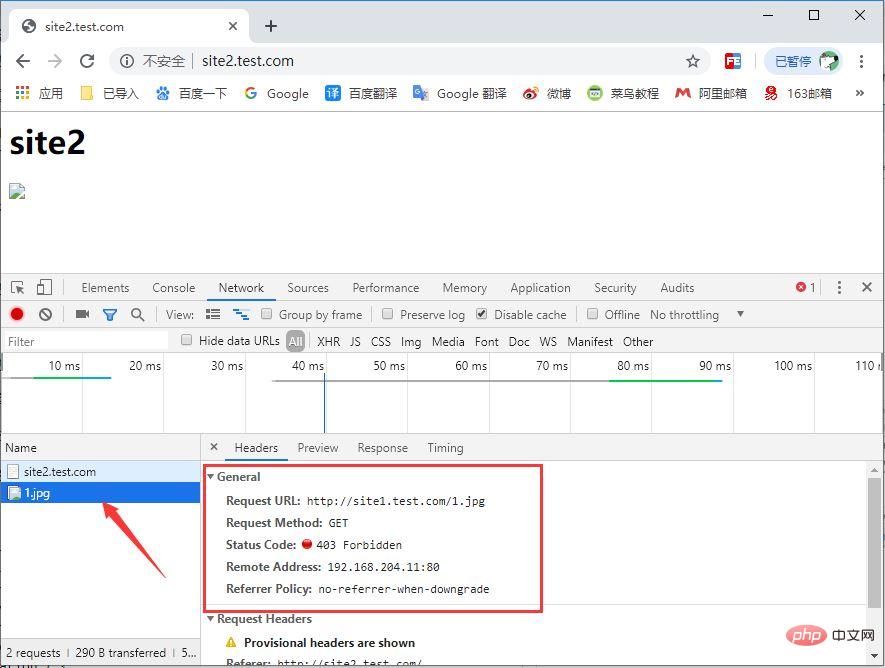
可见,防盗链配置起到了作用
三、配置防盗链返回其他资源
1.编辑nginx配置文件
增加一个虚拟主机,对防盗链保护的资源进行重写
server {
listen 80;
server_name site1.test.com;
root /var/wwwroot/site1;
index index.html;
location / {
}
location ~ \.(jpg|png|gif|jpeg)$ {
valid_referers site1.test.com;
if ($invalid_referer) {
rewrite ^/ http://site3.test.com/notfound.jpg;
#return 403;
}
}
}
server {
listen 80;
server_name site2.test.com;
root /var/wwwroot/site2;
index index.html;
location / {
}
}
server {
listen 80;
server_name site3.test.com;
root /var/wwwroot/site3;
index index.html;
location / {
}
}解释
location ~ .(jpg|png|gif|jpeg)$ {}为设置防盗链的文件类型,使用竖线|分隔。
valid_referers site1.test.com *.nginx.org;为白名单,使用空格分隔,可以使用*进行泛域名设置。
if ($invalid_referer) {}为判断是否符合白名单,不符合白名单将执行{}内的内容。
rewrite ^/ ;为重写资源,如果不合符白名单,则重写为该地址。
return 403;代表返回的状态码为403。
2.建立site3根目录
cd /var/wwwroot mkdir site3 echo -e "<h1>site3</h1><img src="/static/imghwm/default1.png" data-src="https://img.php.cn/upload/article/000/887/227/168390384638564.jpg" class="lazy" src='notfound.jpg' alt="So konfigurieren Sie Nginx Anti-Hotlinking" >" >> site3/index.html
3.上传notfound.jpg文件至/var/wwwroot/site3目录
4.重启nginx服务
systemctl restart nginx
rrreee 192.168.204.11 site2.test.com
192.168.204.11 site2.test.com
3. Erstellen Sie das Stammverzeichnis der Website4. Laden Sie 1.jpg in das Verzeichnis /var/wwwroot/site1 hoch
rrreee
5 service
rrreee

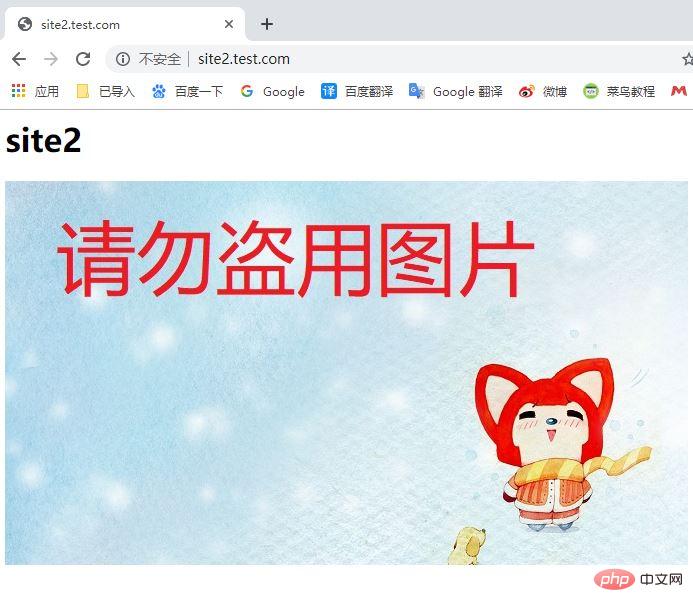
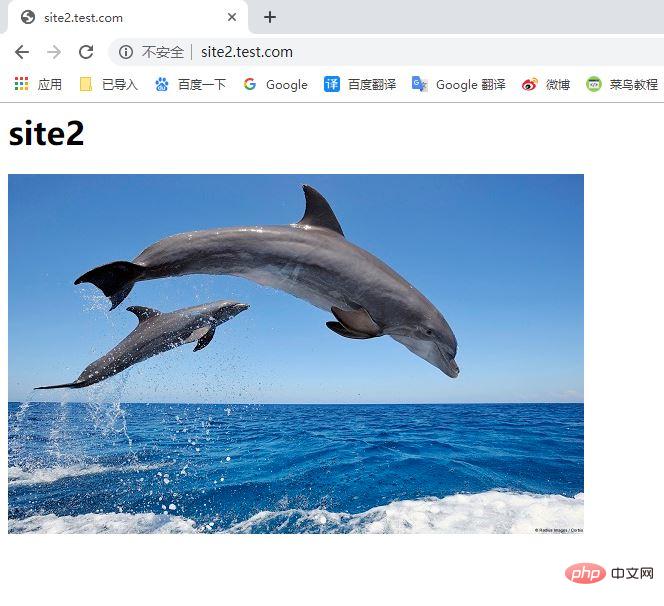 🎜🎜🎜2. Starten Sie den Nginx-Dienst neu🎜🎜🎜
🎜🎜🎜2. Starten Sie den Nginx-Dienst neu🎜🎜🎜systemctl restart nginx🎜🎜🎜3. Besuchen Sie den Host-Computer, um den Browser-Cache zu leeren, und besuchen Sie 🎜🎜 🎜🎜Leeren Sie den Browser-Cache und besuchen Sie🎜🎜
🎜🎜Leeren Sie den Browser-Cache und besuchen Sie🎜🎜 🎜🎜Es ist ersichtlich, dass die Anti-Hotlinking-Konfiguration eine Rolle spielt🎜🎜🎜3. Konfigurieren Sie Anti-Hotlinking, um andere Ressourcen zurückzugeben🎜🎜🎜🎜1 . Bearbeiten Sie die Nginx-Konfigurationsdatei. 🎜🎜🎜Fügen Sie einen virtuellen Host für den Anti-Hotlinking-Schutz hinzu. Ressourcen werden neu geschrieben. Hotlinking, durch vertikale Balken getrennt |. 🎜valid_referers site1.test.com *.nginx.org ist eine durch Leerzeichen getrennte Whitelist und * kann zum Festlegen des Pan-Domain-Namens verwendet werden. 🎜if ($invalid_referer) {} wird verwendet, um zu bestimmen, ob es mit der Whitelist übereinstimmt. Wenn es nicht mit der Whitelist übereinstimmt, wird der Inhalt in {} ausgeführt. 🎜rewrite ^/ ; ist eine Rewrite-Ressource. Wenn sie nicht der Whitelist entspricht, wird sie an diese Adresse umgeschrieben. 🎜return 403; bedeutet, dass der zurückgegebene Statuscode 403 ist. 🎜🎜🎜2. Erstellen Sie das Site3-Stammverzeichnis🎜🎜rrreee🎜🎜3. Laden Sie die Datei notfound.jpg in das Verzeichnis /var/wwwroot/site3 hoch🎜🎜🎜🎜4. Starten Sie den Nginx-Dienst neu nginx🎜🎜🎜5. Bearbeiten Sie die c:windowssystem32driversetchosts-Datei auf dem Host-Computer. 🎜🎜🎜Zuordnung zu site3.test.com hinzufügen. 192.168.204.11 site1.test.com. 192.168.204.11 site2.test. com 192.168.204.11 site3.test.com 🎜🎜🎜🎜
🎜🎜Es ist ersichtlich, dass die Anti-Hotlinking-Konfiguration eine Rolle spielt🎜🎜🎜3. Konfigurieren Sie Anti-Hotlinking, um andere Ressourcen zurückzugeben🎜🎜🎜🎜1 . Bearbeiten Sie die Nginx-Konfigurationsdatei. 🎜🎜🎜Fügen Sie einen virtuellen Host für den Anti-Hotlinking-Schutz hinzu. Ressourcen werden neu geschrieben. Hotlinking, durch vertikale Balken getrennt |. 🎜valid_referers site1.test.com *.nginx.org ist eine durch Leerzeichen getrennte Whitelist und * kann zum Festlegen des Pan-Domain-Namens verwendet werden. 🎜if ($invalid_referer) {} wird verwendet, um zu bestimmen, ob es mit der Whitelist übereinstimmt. Wenn es nicht mit der Whitelist übereinstimmt, wird der Inhalt in {} ausgeführt. 🎜rewrite ^/ ; ist eine Rewrite-Ressource. Wenn sie nicht der Whitelist entspricht, wird sie an diese Adresse umgeschrieben. 🎜return 403; bedeutet, dass der zurückgegebene Statuscode 403 ist. 🎜🎜🎜2. Erstellen Sie das Site3-Stammverzeichnis🎜🎜rrreee🎜🎜3. Laden Sie die Datei notfound.jpg in das Verzeichnis /var/wwwroot/site3 hoch🎜🎜🎜🎜4. Starten Sie den Nginx-Dienst neu nginx🎜🎜🎜5. Bearbeiten Sie die c:windowssystem32driversetchosts-Datei auf dem Host-Computer. 🎜🎜🎜Zuordnung zu site3.test.com hinzufügen. 192.168.204.11 site1.test.com. 192.168.204.11 site2.test. com 192.168.204.11 site3.test.com 🎜🎜🎜🎜Das obige ist der detaillierte Inhalt vonSo konfigurieren Sie Nginx Anti-Hotlinking. Für weitere Informationen folgen Sie bitte anderen verwandten Artikeln auf der PHP chinesischen Website!

